您是否也曾遇到这样的困扰:想要调整游戏画面设置,却怎么也找不到英伟达控制面板?或者电脑性能突然下降,怀疑是显卡驱动出了问题,却无从下手?英伟达控制面板是您管理显卡性能、优化显示效果的关键入口,掌握它的打开方法至关重要。本文将为您提供几种简单有效的途径,让您轻松找到并使用它。
一、通过桌面右键菜单快速打开
这是最常用也最直接的方法,对于大多数用户而言,英伟达控制面板的入口就隐藏在桌面右键菜单中。如果您的驱动程序安装正确,通常会直接显示。这种方式操作简单,能够快速启动控制面板,进行各项设置调整,是日常使用中最便捷的选择。
在电脑桌面任意空白处点击鼠标右键。在弹出的上下文菜单中,寻找并点击“NVIDIA 控制面板”选项。如果选项存在,点击后即可直接打开控制面板。
二、通过Windows搜索功能查找
当桌面右键菜单中没有英伟达控制面板的选项时,Windows自带的搜索功能是另一个非常实用的查找途径。这种方法尤其适用于那些桌面图标较多,或者不确定右键菜单是否被其他软件修改过的情况。通过搜索,您可以精准定位到控制面板的应用程序,确保能够顺利启动。
点击屏幕左下角的“开始”按钮,或按下键盘上的Windows键。在弹出的搜索框中输入“NVIDIA 控制面板”或“英伟达控制面板”。在搜索结果中找到并点击“NVIDIA 控制面板”应用程序。
三、通过Windows控制面板进入
虽然英伟达控制面板本身是一个独立的应用程序,但它也可以通过Windows系统自带的控制面板进行访问。这种方法适用于那些习惯在系统设置中查找各项功能的用户,或者当上述两种方法都无法奏效时,作为一种备用方案。通过系统控制面板,您可以更系统地管理电脑的各项硬件和软件设置。
点击屏幕左下角的“开始”按钮,选择“设置”或直接搜索“控制面板”。在打开的“控制面板”窗口中,将“查看方式”设置为“大图标”或“小图标”。找到并点击“NVIDIA 控制面板”选项即可打开。
四、检查并更新显卡驱动程序
如果以上方法都无法打开英伟达控制面板,那么很可能是您的显卡驱动程序出现了问题,例如驱动版本过旧、驱动损坏或安装不完整。此时,使用“驱动人生”更新或修复驱动程序是解决问题的关键。
点击上方下载按钮安装并打开“驱动人生”切换到-驱动管理栏目,点击“立即扫描”选项,软件将自动扫描当前显卡型号,并推荐合适的驱动版本。
待系统扫描完成后,若发现显卡驱动异常,点击“升级驱动”。
更新完成后重启电脑,再次尝试打开英伟达控制面板。
当您遇到驱动程序问题导致英伟达控制面板无法打开时,手动查找和安装驱动可能会比较繁琐。我们推荐您使用驱动人生。它能自动检测您的显卡型号,智能匹配并下载最新、最稳定的驱动程序,一键安装,省时省力,让您告别驱动烦恼,轻松解决控制面板打不开的问题,并优化电脑性能。